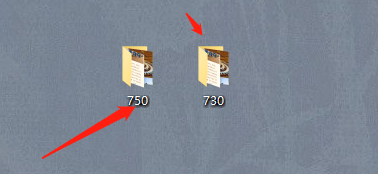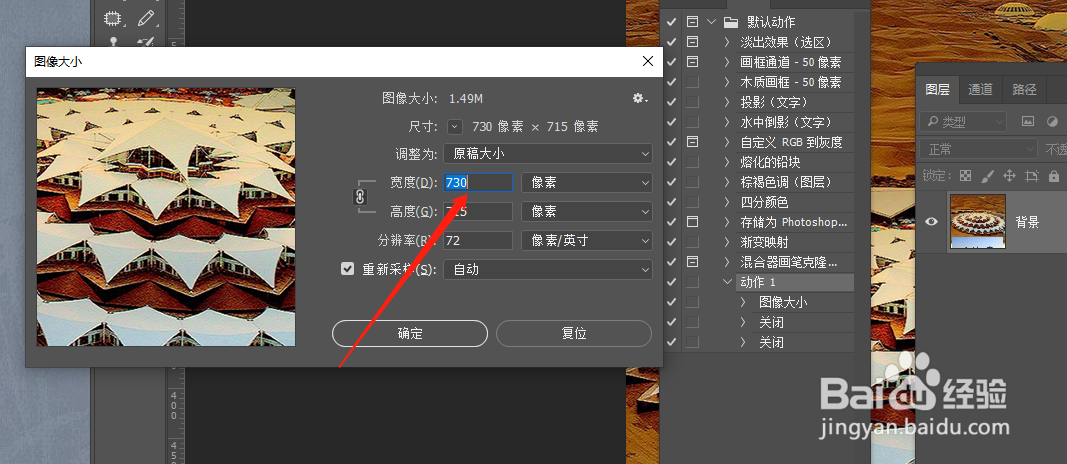1、首先我们在ps中打开我们需要修改的图片,如果觉得图片大我们【切片】裁剪一下。Ctrl+r 拉出参考线,在工具栏找到【切片工具】-【基于参考线切片】-然后文件导出【web所用格式】保存【仅限图像就好】
2、我们找到切片完的图片文件夹,此时图片尺寸是款750 ,高我们先别管,然后复制这个文件夹命名730,
3、然后我们在750中打开第一张图片在ps中,然后找到【窗口动作面板】打开新建动画记录
4、新建完动画记录后,我们在【图像】-【图像大小】-然后我们等,比修改宽度修改730,然后确定,
5、修改完尺寸后我们直接关闭图层,然后在打开关闭动作记录,
6、创建完动作动画后,我们开始了最重要的一步,【批量操作】我们打开批处理面板,首先我们【动作嘉滤淀驺】找到刚才新建的动作的文件夹,然后源文件【选择750文件】然后,我们在选择目标文件【730 】后,确定就可以批量操作了。
7、操作完批量修改尺寸动画后,我们在打开文件图片,查看尺寸确认一下,是否正确就OK啦。